A conversão de um arquivo PDF em um documento do Word pode ser útil em várias situações. Como todos já sabemos, os arquivos PDF são comumente usados para compartilhar documentos , pois podem ser abertos em qualquer dispositivo ou sistema operacional sem perder a formatação. Entretanto, a edição de um arquivo PDF também pode ser bastante difícil e, em alguns casos, talvez nem seja possível. Ao converter um arquivo PDF em um documento do Word, você tem acesso a novas ferramentas e pode modificar o conteúdo do arquivo com mais facilidade.
Certo, então como você pode fazer uma conversão de PDF para Word e por que e quando deve fazer isso?
Quais são as vantagens de converter um PDF em Word?
Uma das maiores vantagens de converter seu arquivo PDF em Word (DOC/DOCX) é que, ao fazer isso, você poderá editar o arquivo em todos os muitos programas e ferramentas de software que atualmente suportam os formatos de arquivo do Microsoft’s. Um desses aplicativos é o Microsoft Word para Windows, Android e iOS, mas também existem muitas ofertas diferentes que não são da Microsoft, como o OfficeSuite ou o LibreOffice de código aberto.
Ao ter o mesmo arquivo disponível em formato Word, você pode aproveitar todos os benefícios do uso de um software adaptado especificamente para o processamento de texto. Isso garante que você terá acesso a recursos, como pesquisa de texto, fontes e formatação personalizadas e ricas em texto, várias tecnologias de reconhecimento de texto, verificações automáticas de ortografia e funcionalidades de autocorreção e todos os outros tipos de recursos avançados que funcionam bem com documentos totalmente baseados em texto, mas não tanto com formatos de arquivo mais ricos visualmente, como o PDF. Sem mencionar que, como um todo, os documentos do Word tendem a ser mais fáceis de editar e modificar do que os PDFs e os usuários também têm acesso a mais softwares gratuitos para fazer isso. Os PDFs, por outro lado, são mais difíceis de modificar e isso’é intencional – . De fato,’é um recurso amplamente conhecido e apreciado do formato, pois o torna mais seguro.
Outro benefício da conversão de PDF para Word é que ela geralmente remove algumas das metainformações contidas no documento PDF , o que pode resultar em um arquivo muito menor. De fato, alguns PDFs que foram criados a partir de arquivos PDF digitalizados “somente com imagens” podem ter uma camada de imagem e uma camada de texto representando as mesmas informações e, nesse caso, a conversão do PDF em um documento do Word é uma medida claramente poderosa, sem nenhuma desvantagem real.
Para finalizar, alguns locais, como bancos ou departamentos jurídicos, ainda podem exigir que determinados documentos sejam salvos em um formato do Word. Portanto, a conversão de PDF para Word garante que você não precisará perder tempo redigitando tudo o que está no arquivo e ainda terá um documento perfeitamente formatado e editável pronto para ser usado.
Como converter um PDF para Word – guia passo a passo
Converter um arquivo PDF em um documento Word nunca foi tão fácil. A única coisa que você precisa fazer é baixar o PDF Extra e:
1. Inicie o aplicativo para entrar na tela inicial “ ” . Para abrir um arquivo, você pode clicar em "Open" ou usar o atalho de teclado "CTRL + O" .
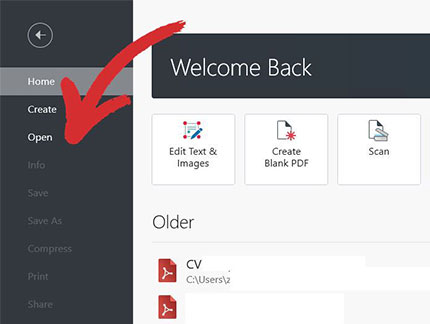
2. Escolha o arquivo PDF.
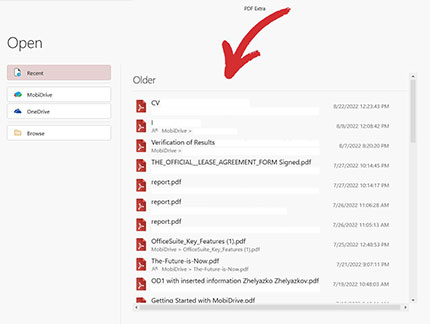
3.Clique em "Export to Word".
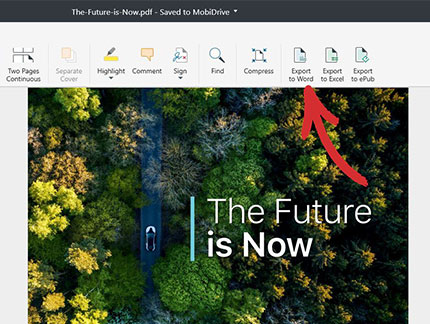
4. Escolha o idioma falado do texto dentro do PDF (inglês, alemão, francês, etc.) e confirme sua escolha clicando em "Apply". O padrão é o inglês e você pode escolher até 3 idiomas presentes no arquivo PDF para garantir resultados de conversão precisos e consistentes.
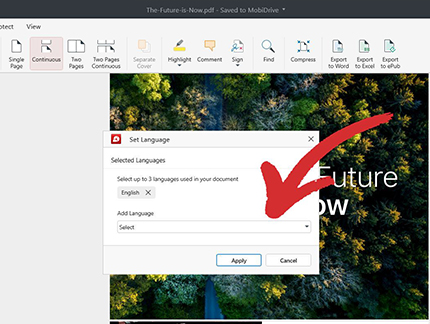
5. Após alguns segundos, você será solicitado a salvar o novo arquivo do Word.
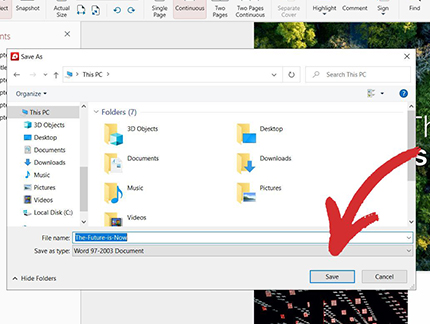
6. É isso – Aproveite seu arquivo Word recém-criado!
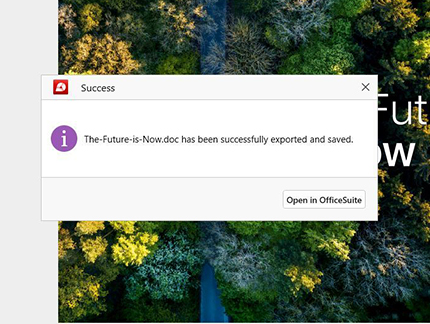
Por que converter PDF em Word com o PDF Extra?
O PDF Extra usa uma combinação de OCR (reconhecimento óptico de caracteres) e métodos de conversão tradicionais para extrair as informações do arquivo PDF e convertê-las em um documento Word. Isso resulta em uma espécie de “abordagem do melhor dos dois mundos” que funciona muito bem para quase todos os arquivos.
Os arquivos PDF são frequentemente criados a partir de imagens ou apenas de documentos digitalizados, o que significa que as informações contidas são essencialmente um monte de pixels coloridos agrupados. As máquinas têm muita dificuldade para entender as palavras e expressões contidas nessas imagens, pois elas’são apresentadas como conteúdo estático e ilegível. Naturalmente, a conversão desses documentos é complicada e é aí que entra o OCR. O que a tecnologia de OCR faz com o documento é essencialmente lê-lo com os olhos de um ser humano e extrair as informações que estão “presas” dentro da imagem convertendo-as em texto compreensível por máquina.
Ao mesmo tempo, os PDFs também podem ter uma camada de texto “” em que as informações são armazenadas de forma a imitar os documentos tradicionais baseados em texto, inclusive o Word. Essa conversão tende a ser mais rápida e mais precisa, produzindo melhores resultados em geral, mas é extremamente específica para cada arquivo e depende do software usado para criar o PDF e do objetivo final do arquivo Word final.
Ao usar uma abordagem combinada, o PDF Extra converte o arquivo em apenas alguns segundos e deixa o arquivo original intacto. Nossa conversão funciona com a maioria dos idiomas falados em todo o mundo, incluindo o inglês, todas as variantes do inglês e praticamente todos os outros principais idiomas. Os objetos do PDF usados com mais frequência, como marcações, formulários, textos, fontes específicas etc., também são normalmente preservados e transformados em seus equivalentes no Word.
Recomendações e dicas adicionais
Aqui estão algumas dicas rápidas para garantir que você obtenha sempre os melhores resultados de conversão.
- Tente obter arquivos de alta resolução que sejam fáceis de ler e entender por um ser humano.’Se você’estiver usando um arquivo que seja fácil de ler, é provável que seja muito mais fácil convertê-lo em um documento do Word totalmente funcional.
- Remova todos os gráficos, imagens, formas e outros itens que talvez não sejam necessários do PDF.’Coisas como o logotipo de uma empresa ou uma imagem gigante de alta resolução podem ficar ótimas no PDF, mas, se você não precisar delas, poderá removê-las para otimizar a conversão do arquivo.
- Atenha-se ao texto, tente evitar objetos distorcidos ou sobrepostos e fontes ou cores exóticas e extravagantes. Novamente, as máquinas não são tão sofisticadas quanto os humanos (ainda) e não conseguem’ler nas entrelinhas ou distinguir facilmente como dois objetos interagem entre si. Além disso, qualquer fonte ou cor que você possa ter no PDF pode afetar o processo de conversão e pode não estar disponível no software em que você planeja usar o arquivo Word de saída. É por isso que é melhor se ater aos recursos mais usados do Word e descartar o restante, se possível.
- Após a conversão, verifique os metadados do arquivo original’e compare-os com o arquivo resultante. Se você estiver procurando preservar algo importante, faz sentido revisar isso para garantir que nenhum dado tenha sido perdido na tradução.
- Fazer backup do PDF de entrada antes da conversão. O PDF Extra preserva o arquivo de entrada em 100% dos casos e simplesmente produz um segundo arquivo do tipo Word. No entanto, não podemos’dizer o mesmo de todos os softwares existentes, portanto, é melhor prevenir do que remediar.
Experimente a funcionalidade do conversor de PDF para Word do PDF Extra gratuitamente com nosso teste de 14 dias.
Não está procurando conversões para Word?
Confira nossos guias sobre os demais tipos de conversão de arquivos suportados pelo PDF Extra: